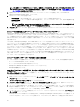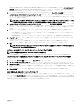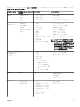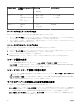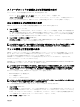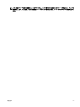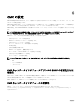Users Guide
ストレージスレッドの情報および正常性状態の表示
ストレージスレッドの正常性状態を表示するには、次の手順を実行します。
左ペインで、 シャーシ概要 → サーバー概要をクリックし、ストレージスレッドを選択します。
ストレージアレイの状態 ページには、ストレージスレッドプロパティと、コンピュートスレッドに接続されたストレー
ジノードのリストが表示されます。詳細については、 『Online Help』(オンラインヘルプ)を参照してください。
IOM の情報および正常性状態の表示
CMC ウェブインタフェースで IOM の正常性状態を閲覧するには、次のいずれかを実行します。
1. シャーシ概要 をクリックします。
シャーシ正常性 ページが表示されます。左ペインのグラフィックは、シャーシの背面図、正面図、および側面図を表示
し、IOM の正常性状態も含まれています。IOM 正常性状態は、IOM サブグラフィックのオーバーレイによって示されま
す。カーソルをそれぞれの IOM サブグラフィックの上に動かしてください。テキストヒントはその IOM の追加情報を
示します。右ペインに IOM の情報を表示するには、IOM サブグラフィックをクリックします。
2. シャーシ概要 → I/O モジュール概要に移動します。
I/O モジュール状態 ページには、シャーシに関連する IOM の概要が記載されています。詳細については『CMC for Dell
PowerEdge FX2/FX2s オンラインヘルプ』を参照してください。
メモ: IOM/IOA のアップデートまたは電源サイクリングの後に、IOM/IOA のオペレーティングシステムが正しくも起動
されていることを確認します。正しく起動されていない場合は、
IOM の状態が「オフライン」と表示されます。
ファンの情報と正常性状態の表示
CMC は、システムイベントに基づいてファン速度を増減することにより、シャーシのファン速度を制御します。ファンは、
低、中、高といった 3 つのモードで稼働させることができます(ファンオフセット)。ファンの設定に関する詳細について
は、『
CMC for Dell PowerEdge FX2/FX2s
オンラインヘルプ
』を参照してください。
RACADM コマンドを使用してファンのプロパティを設定するには、CLI インタフェースで次のコマンドを入力します。
racadm fanoffset [-s <off|low|medium|high>]
RACADM コマンドの詳細については、dell.com/support/manuals にある『Chassis Management Controller for PowerEdge FX2/
FX2s RACADM
コマンドラインリファレンスガイド』を参照してください。
メモ: CMC はシャーシ内の温度センサーを監視し、必要に応じてファンの速度を自動調整します。このコマンドを使用
して上書きすると、シャーシの必要性に関わらず、CMC は常に選択された速度でファンを稼働することになります。
ただし、racadm fanoffset コマンドによって、最小限のファン速度を維持できるよう上書きすることが可能です。
次のイベントが発生した場合、CMC はアラートを生成し、ファン速度を上げます。
• CMC の周辺温度がしきい値を超えた。
• ファンが機能停止した。
• シャーシからファンが取り外された。
メモ: サーバーにおける CMC または iDRAC ファームウェアのアップデート中は、シャーシ内のファンの一部またはす
べてが 100 パーセントの速度で回転します。これは正常な動作です。
ファンの正常性状態を表示するには、CMC ウェブインタフェースで次のいずれかを実行します。
1. シャーシ概要 に移動します。
シャーシ正常性 ページが表示されます。シャーシ図の上部右側にはシャーシの上部左側が表示され、これにはファンの
正常性ステータスが含まれています。ファンの正常性ステータスは、ファンのサブグラフィックのオーバーレイで示さ
れます。カーソルをファンのサブグラフィック上に動かすと、テキストヒントがファンに関する追加情報を提供します。
ファン情報を右ペインに表示するには、ファンのサブグラフィックをクリックします。
2. シャーシ概要 → ファン に移動します。
57